windows显示网速的方法 电脑显示实时网速怎么设置
更新时间:2023-08-08 09:53:42作者:qiaoyun
我们在下载东西或者上网的时候,都是很注重网速的,因为只有网速速度快,打开网页和下载速度也会快,所以很多人为了可以更好的了解网速情况,就想要让windows显示网速,但是不知道要如何操作,我们可以通过第三方软件来操作,本文这就给大家介绍一下电脑显示实时网速的详细设置方法吧。
方法如下:
1、首先下载一个名为netspeedmonitor的网络流量监控软件。
2、打开之后如果发现状态栏并没有出现变化。这个时候应该鼠标右键点击状态栏的空白处,然后在“工具栏”中将netspeedmonitor勾选;如图所示。
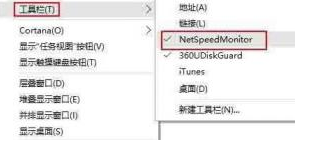
3、这个时候状态栏就出现了网速显示,但还有些人会发现,网速不管怎样,一直都是显示的0。这是因为你选择的网卡不对,右键单击网速显示处,然后选择“设置”;如图所示。
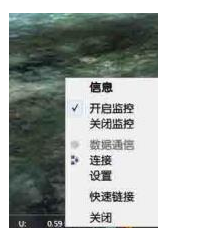
4、在弹出的窗口中选择你正在使用的网卡,然后点击确定就可以了。如图所示。

上述给大家介绍的就是windows显示网速的方法,有需要的用户们可以学习上述方法来操作,这样就可以显示当前的实时网速了。
windows显示网速的方法 电脑显示实时网速怎么设置相关教程
- windows限制网速设置方法 电脑网速限制在哪里设置
- excel不显示网格线的设置方法 excel怎么不显示网格线
- 电脑设置显示时间怎么设置 电脑桌面时间设置显示的方法
- 电脑网速慢怎么解决 电脑网速太慢如何提升网速
- windows快速显示桌面怎么操作 windows显示桌面快捷键是什么
- windows锁屏不显示时间怎么办 windows如何设置锁屏显示时间
- 解除网速限制的方法 电脑如何解除网速限制
- 电脑解除网络限速方法 怎么解除电脑网络限速
- 电脑显示器显示时间怎么设置 电脑怎样设置才能在桌面显示时间
- 网易有爱如何设置血条 网易有爱显示血条的方法
- 惠普新电脑只有c盘没有d盘怎么办 惠普电脑只有一个C盘,如何分D盘
- 惠普电脑无法启动windows怎么办?惠普电脑无法启动系统如何 处理
- host在哪个文件夹里面 电脑hosts文件夹位置介绍
- word目录怎么生成 word目录自动生成步骤
- 惠普键盘win键怎么解锁 惠普键盘win键锁了按什么解锁
- 火绒驱动版本不匹配重启没用怎么办 火绒驱动版本不匹配重启依旧不匹配如何处理
热门推荐
电脑教程推荐
win10系统推荐